
Amoozesh-PC
⚠ هشدار : مسئولیت عواقب تمامی آموزش ها و فایل های ارائه شده بر عهده ی کاربر می باشد! Amoozesh-PC©1400-1403
Amoozesh-PC
⚠ هشدار : مسئولیت عواقب تمامی آموزش ها و فایل های ارائه شده بر عهده ی کاربر می باشد! Amoozesh-PC©1400-1403نظرسنجی
نظرسنجی
نظرسنجی
نظرسنجی
نظرسنجی
نظرسنجی
نظرسنجی
نظرسنجی
نظرسنجی
نظرسنجی
روزانهها
همه- آموزش جامع نصب/تعویض ویندوز آموزش جامع و کامل نصب تمام ویندوز ها از XP ـتا 11. تولید این مطلب انرژی ،منابع، و وفت زیادی از Amoozesh-PC برده است؛لطفا با به لاشتراک گذاشتن آن ، از ما حمایت کنید!
- نحوه دور زدن تحریم نرم افزار GeForce Experince
- با مانیتور های و تلویزیون های CRT خود چه کنیم؟
- نحوه رفع مشکل جلو رفتن ساعت ویندوز در سال 1402
- تاریخچه سیستم عامل های مایکروسافت و ویندوز
- دانلود نرم افزار Microsoft PC Healt check | نرم افزار رسمی برای بررسی سازگاری سیستم با ویندوز 11
- دانلود نرم افزار پیام رسان سروش
- نحوه فعالسازی آنتی ویروس نود32 با لایسنس اورجینال
- نحوه نصب آنتی ویروس نود32(مرداد 1401)
- نحوه نصب آنتی ویروس نود32(مرداد 1400)
- دانلود نرم افزار Windows Update Blocker | دسترسی سریع به تنظیمات آپدیت ویندوز اگر از آپدیت های خودکار و مکرر ویندوز 10 و 11 ، خسته شده اید ، می توانید با این نرم افزار ، به راحتی آپدیت هارا *فعال* یا *غیرفعال* کنید.
- دانلود نرم افزار GPU-Z این نرم افزار ، یکی از بهترین و معروف ترین نرم افزار ها برای بدست آوردن اطلاعات دقیق از پردازنده گرافیکی و کارت گرافیک می باشد
- دانلود نرم افزار CPU-Z برای اندروید و موبایل و ویندوز این نرم افزار ، یکی از بهترین و معروف ترین نرم افزار ها برای تهیه بنچمارک از پردازنده و بدست آوردن اطلاعات دقیق از پردازنده مرکزی می باشد
- نحوه بررسی سازگاری ویندوز 11 با سیستم
پیوندها
- بخش نرم افزار
- کانال ویدئویی ما در نماشا
- چت آنلاین با ورود به این لینک، می توانید اگر سوالی دارید یا اینکه مشکلی برایتان رخ داده ، با ما سریعا در میان بگذارید .
- چت آنلاین 2
- تماس با ما
ابر برچسب
ویندوز آنتی ویروس مرورگر کروم amd کارت گرافیک بدافزار ویندوز 7 ای ام دی پردازنده cpu انویدیا تاریخچه ی ویندوز ویروس افزونه ی مرورگر کامپیوتر فشرده nvidia gpu اینتل لنوو GeForce گیگابایت نود32 بروزرسانی لپ تاپ آنتی ویروس نود 32 مایکروسافت ویندوز پس زمینه مایکروسافت کورتانا حالت تبلت نوار وظیفه نود 32 نرم افزار WINRAR فایل های فشرده ویندوز ایکس پی فایل موبایل شارژ باتری باتری مادربورد مادربرد کرسر ماوس تغییر کرسر تغییر کرسر ماوس پیش فرض کرسر ماوس واحد پردازش مرکزی central proccessing unit سایت virus total سایت ملور RYZEN مشخصات مشخصات سیستم اطلاعات سیستم e-mail ایجاد ایمیل ایمیل یاهو ایمیل لپ تاپ گیمینگ نوتیفیکیشن maleware آپدیت کیبورد ویندوز 10 زبان های کیبورد کیبورد وینرار فایل های فشرده شده ورژن درایور کارت گرافیک درایور ایسوس نصب نود32 بروزرسانی نود32 نرم افزار نرو مرورگر فایرفاکس نصب ویندوز 7 بلاک کردن صفحات اینترنتی والپیپر ای ست پسورد منیجر خرید لپ تاپ بدون سیستم عامل تغییر نرم افزار های پیش فرض نرم افزار ها ی پیش فرض بروز رسانی آنتی ویروس شید مایکروسافت ویندوز 95 ویندوز 3.1 کمپانی مایکروسافت ویندوز 2 آنتی فیشینگ eset فایروال آنتی ویروس ویندوز 7 یا 10 لیست خواندن مرورگر کروم نرم افزار اسنیپینگ تول امکانات جدید ویندوز 10 امکانات جدید جوهر کار ویندوز ویندوز 10صفحات
آخرین مقالات
همه- اولین تلویزیون های QD-OLED دنیا با روشنایی خیرهکننده 4000 نیت در راهاند سامسونگ قصد دارد با فناوری جدید QD-OLED، تلویزیونهایی با روشنایی بینظیر 4000 نیت روانه بازار کند. این پیشرفت...
- کارت گرافیک RTX 5080 انویدیا رُخ نمایاند؛ تغییرات اندک نسبت به RTX 4080! به تازگی اطلاعات جدیدی از کارت گرافیک RTX 5080 انویدیا به بیرون درز کرده است. در همین رابطه برای اولین بار شاهد افشای...
- مینی کامپیوتر یا مینی پی سی چیست و برای چه کاربرانی مناسب است؟ احتمالاً شما نیز تا به امروز دیدهاید که در برخی ادارات از کامپیوترهای کوچک یا مینی پی سی استفاده میشود. دامنه استفاده...
- سیگیت هارد دیسک 32 ترابایتی HAMR معرفی کرد! سیگیت به تازگی و در سکوت خبری از یک هارد جدید 32 ترابایتی با نام Exos M رونمایی کرده که از فناوری Mozaic 3 Plus HAMR...
- افشای مشخصات و عملکرد پردازنده AMD Ryzen AI 7 350؛ سریعتر از Core Ultra 7 258V اینتل به تازگی اولین اطلاعات از پردازنده AMD Ryzen AI 7 350 به بیرون درز کرده است. این پردازنده که در بنچمارک PassMark ظاهر...
- جزئیات فرایند ۲ نانومتر TSMC منتشر شد؛ پیشرفت چشمگیر در عملکرد و راندمان مصرف انرژی شرکت TSMC، بزرگترین تولیدکننده تراشههای نیمههادی جهان، جزئیات بیشتری از فناوری پیشرفته 2 نانومتری (N2) خود را منتشر...
- این باتری حالت جامد شارژدهی گوشیهای ما را 100 برابر میکند! شرکت TDK که یکی از تأمینکنندگان باتری برای گوشیهای آیفون محسوب میشود، اخیراً از ساخت باتریهای ایمن و با ظرفیت بسیار...
بایگانی
تقویم
دی 1403| ش | ی | د | س | چ | پ | ج |
| 1 | 2 | 3 | 4 | 5 | 6 | 7 |
| 8 | 9 | 10 | 11 | 12 | 13 | 14 |
| 15 | 16 | 17 | 18 | 19 | 20 | 21 |
| 22 | 23 | 24 | 25 | 26 | 27 | 28 |
| 29 | 30 |
type here to search
روش هایی برای پیدا کردن اطلاعات کامپیوتر
بسم الله الرحمن الرحیم
با سلام
اگر می خواهید مشخصات سیستم خود را پیدا نمائید ، در این مقاله ،روش های زیادی را برای این کار را برایتان قرار داده ایم
روش اول(کامند لاین.خط فرمان)(مخصوص سیستم عامل های ویندوز از نسخه 1.0 تا 11 و همچنین همه سیستم عامل داس DOS)
1-خط فرمان را اجرا کنید
هیچ فرقی ندارد که شما از پاورشل ویندوز 11 استفاده می کنید یا سیستم عامل های داس ،شما در یک خط فرمان ، دستور زیر را وارد نمائید:
systeminfo.exe
شما با وارد کردن این دستور و فشردن کلید enter در کیبورد ، توسط خط فرمان ، و در محیط کامند لاین ، فایل systeminfo.exe را اجرا خواهید کرد.
(ما برای مثال ، ویندوز پاورشل ویندوز 10 را اجرا کردیم اما cmd از لحاظی مناسب تر هستش ، انتخاب با شما هستش)
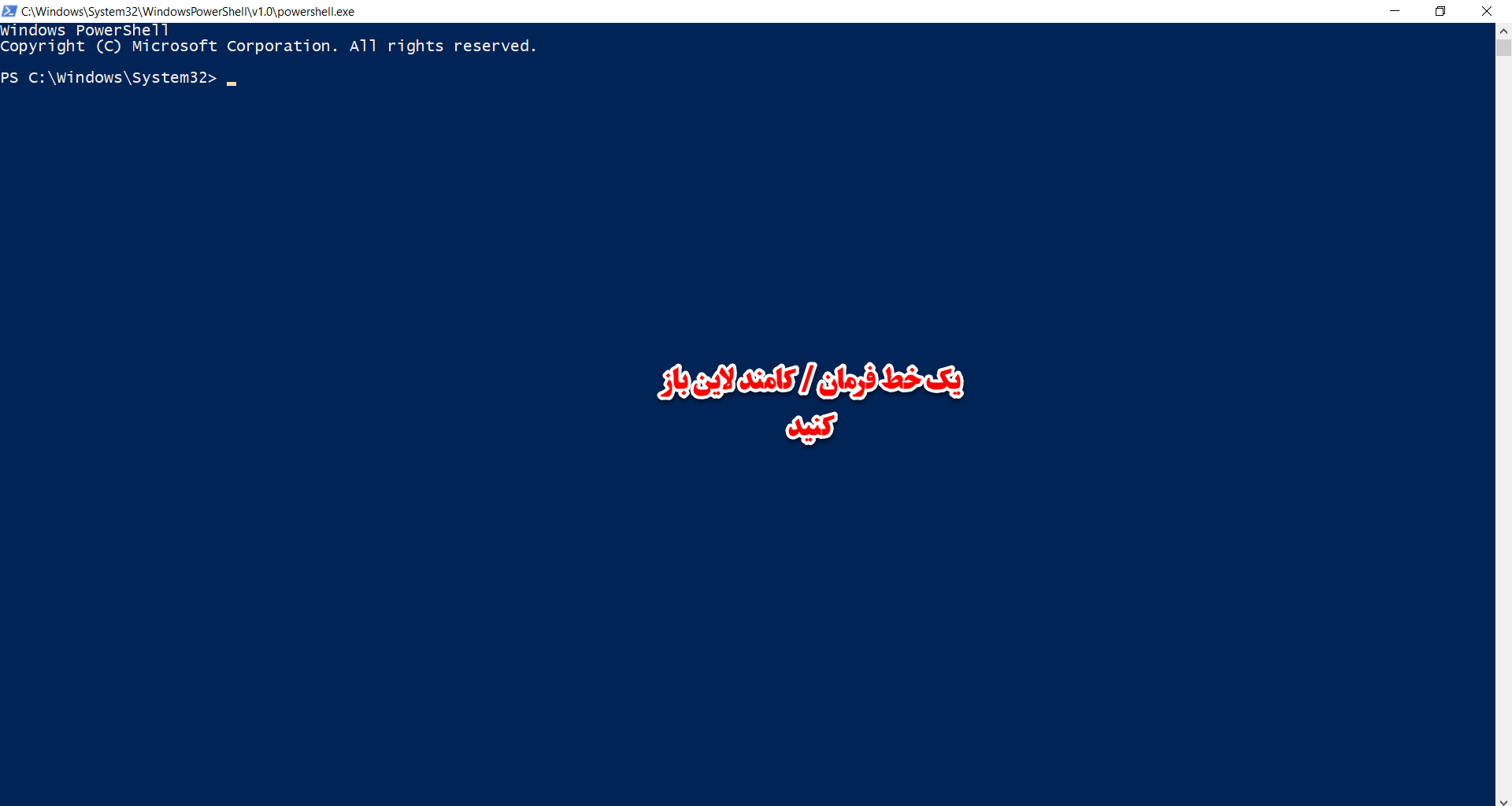
2-صبر کنید
کمی صبر کنید تا فایل systeminfo.exe اجرا شده و مشخصات سیستمتان را لود کند
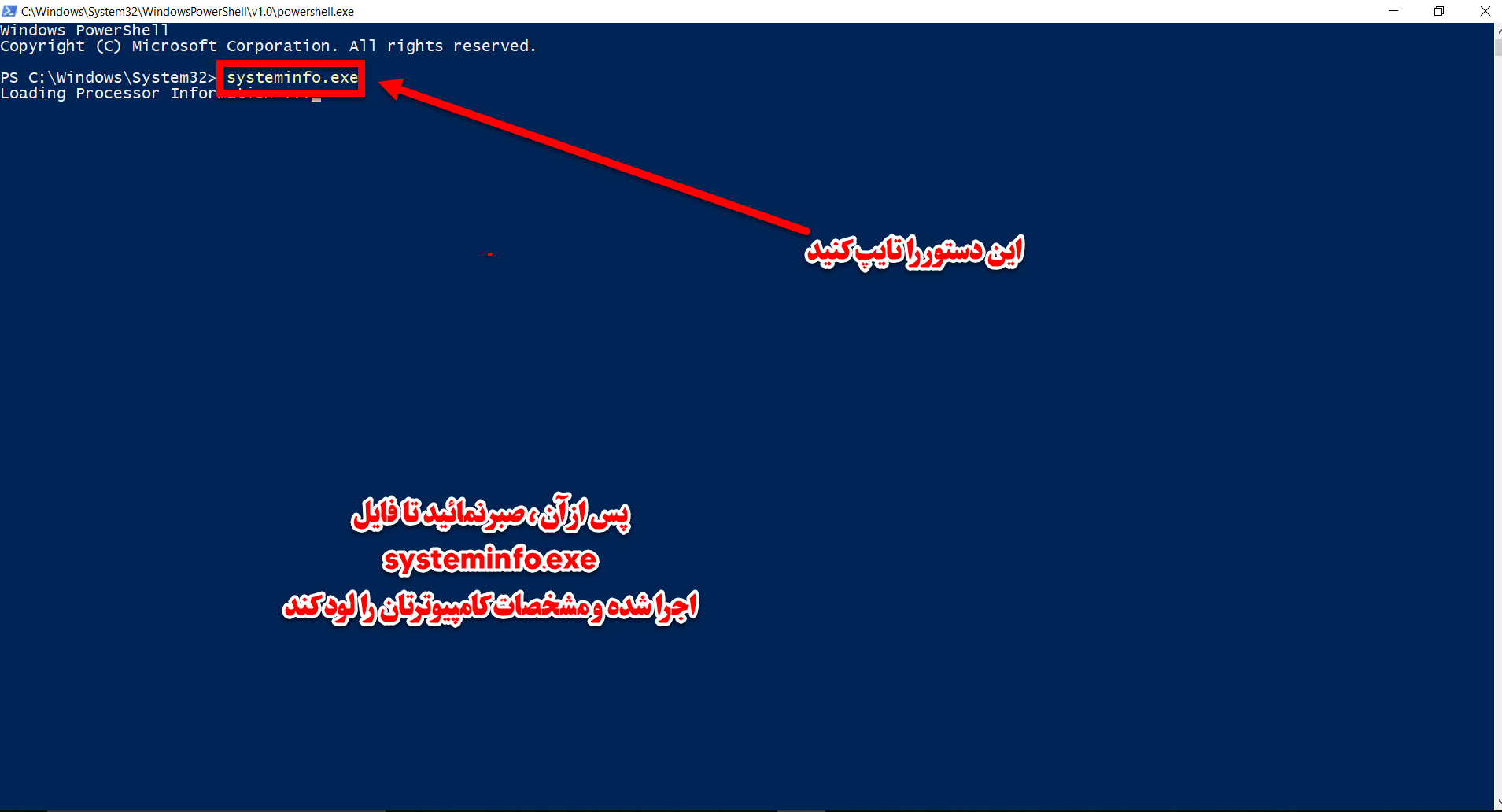
3- پس از آن مشخصات سیستم شما در محیط کامد لاین ، به شما نشان داده خواهد شد
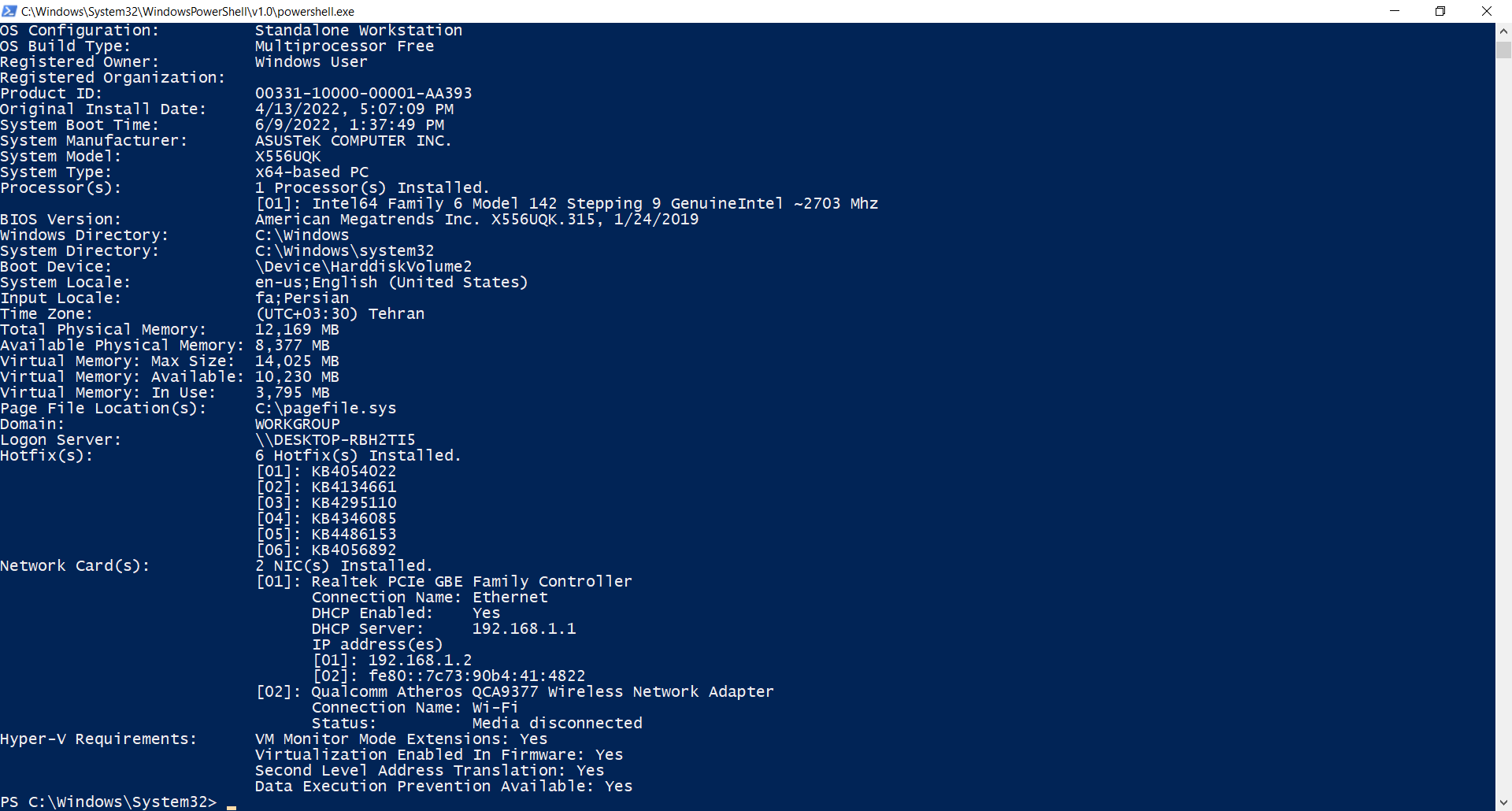
روش دوم(مای کامپیوتر)(سیستم عامل های ویندوز 98 تا 11)
1- روی آیکون مای کامپیوتر کلیک راست نمائید و گزینه آخر را بزنید
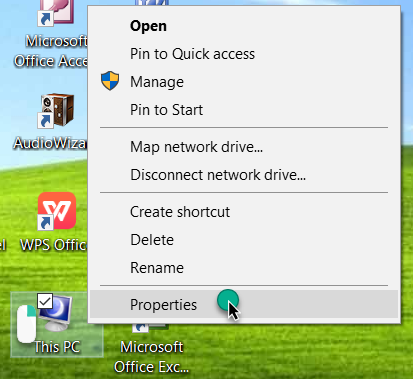
مشخصات سیستم شما نمایش داده خواهد شد
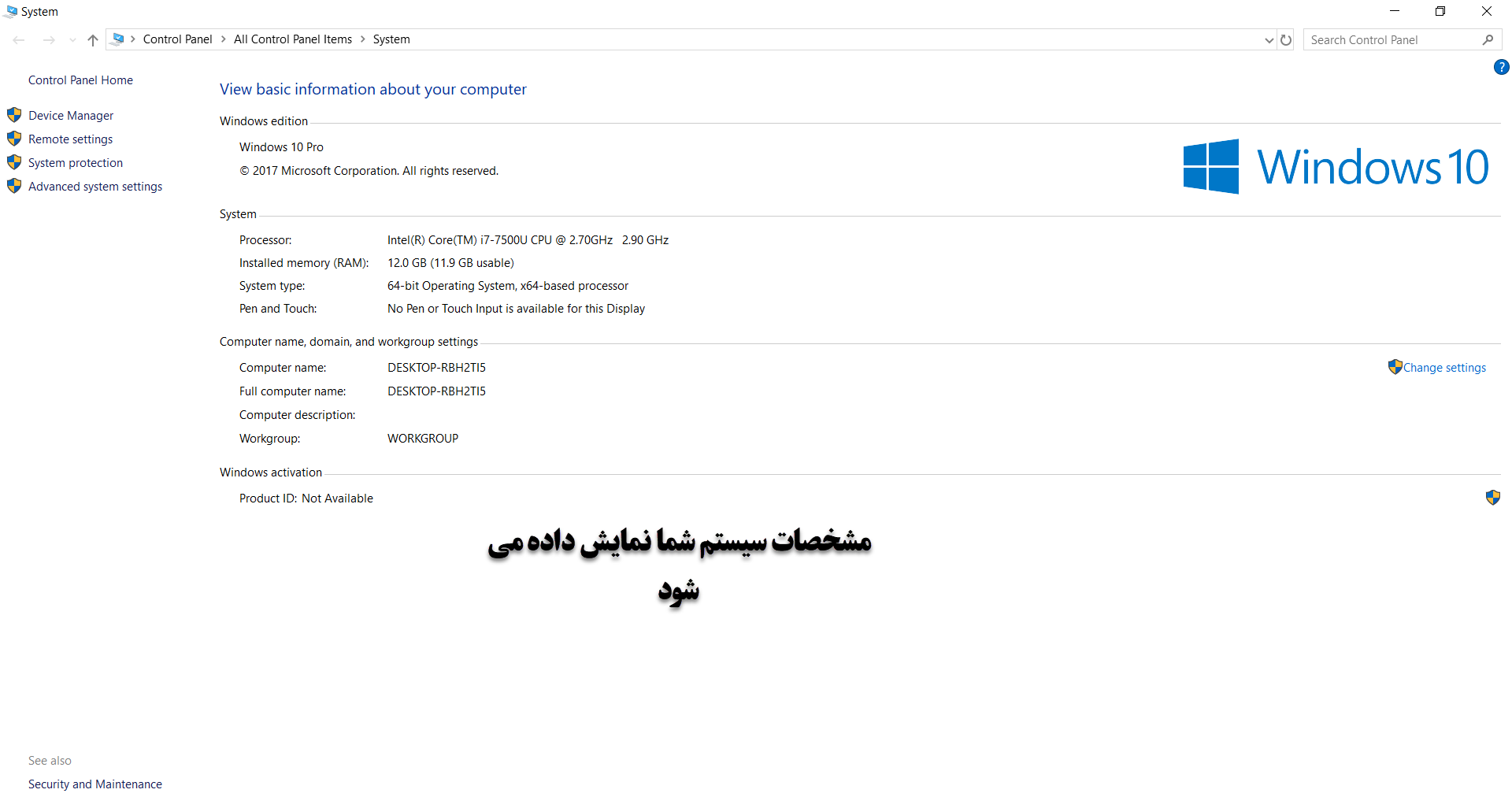
روش سوم(فایل های اصلی سیستم عامل ویندوز )(سیستم عامل های ویندوز xp به بالا)
1-وارد مسیر زیر شوید:
C:\Windows\System32
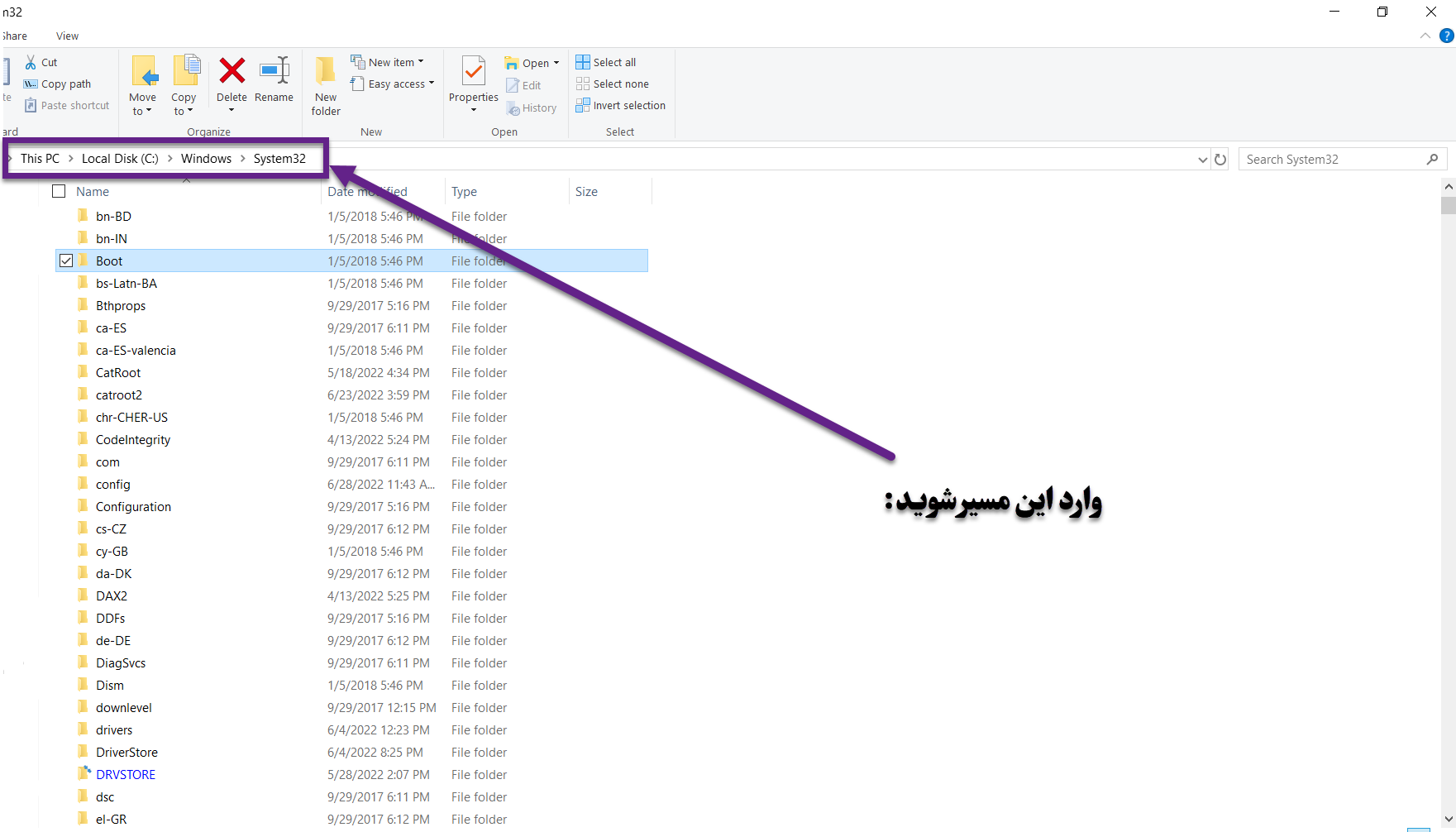
2-فایل msinfo32.exe را اجرا نمائید
پس از آن پنجره مشخصات سیستم شما نمایش داده خواهد شد
هشدار:به هیچ عنوان هیچ فایلی را از پوشه حذف یا اضافه نکنید ،زیرا این فایل ها ، فایل های اصلی برای اجرای سیستم عامل است و ممکن است سیستم عاملتان از کار بیافتد و مجبور نصب مجدد ویندوز شوید ، از این جهت ، پیشنهاد می شود قبل از ورود به این پوشه ، از فایل های خود بکاپ تهیه نمائید.
روش چهارم (تنظیمات ویندوز)(سیستم عامل های ویندوز 8 تا11 )
در منوی استارت ، settings را باز نمائید
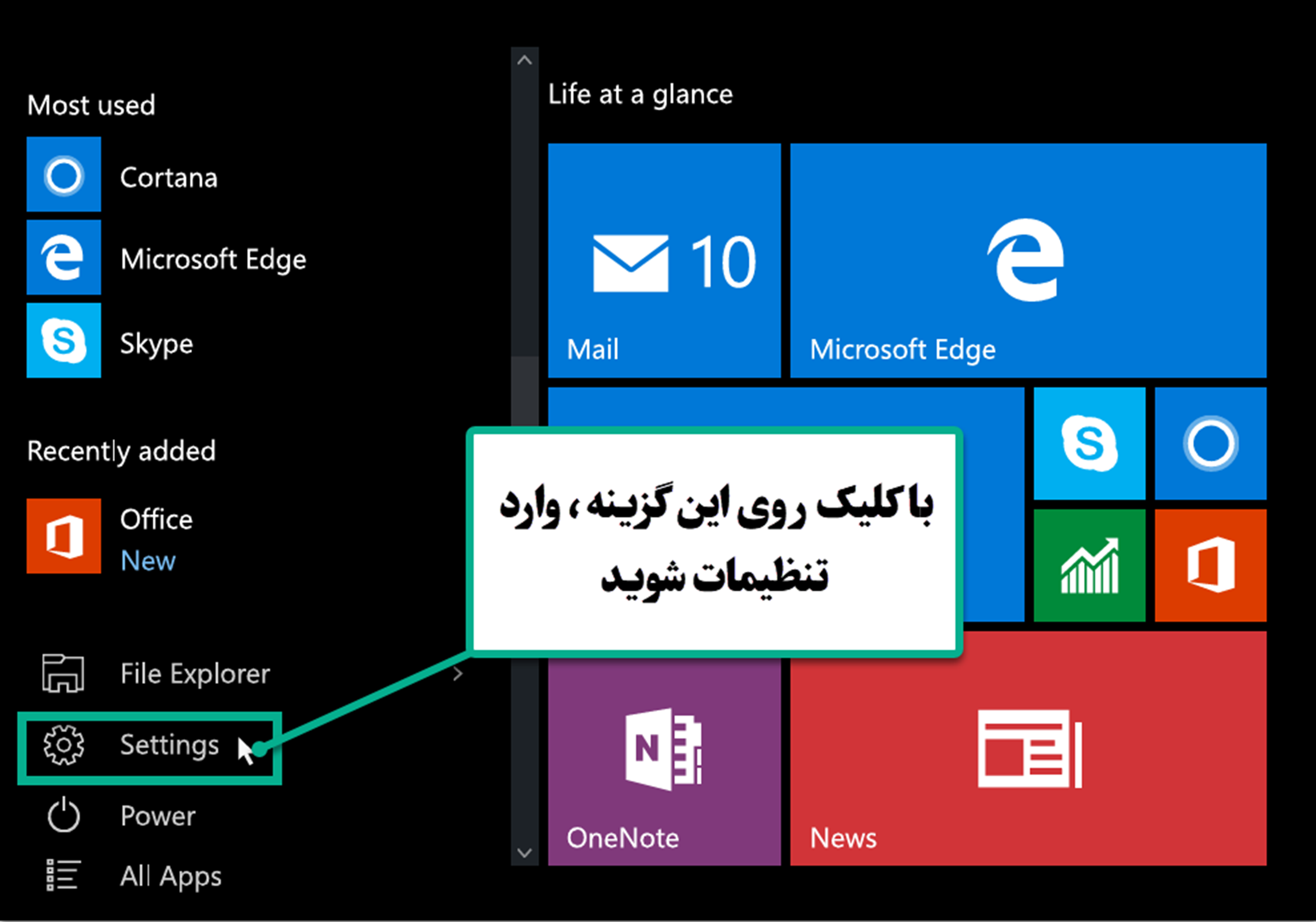
2-به قسمت system بروید
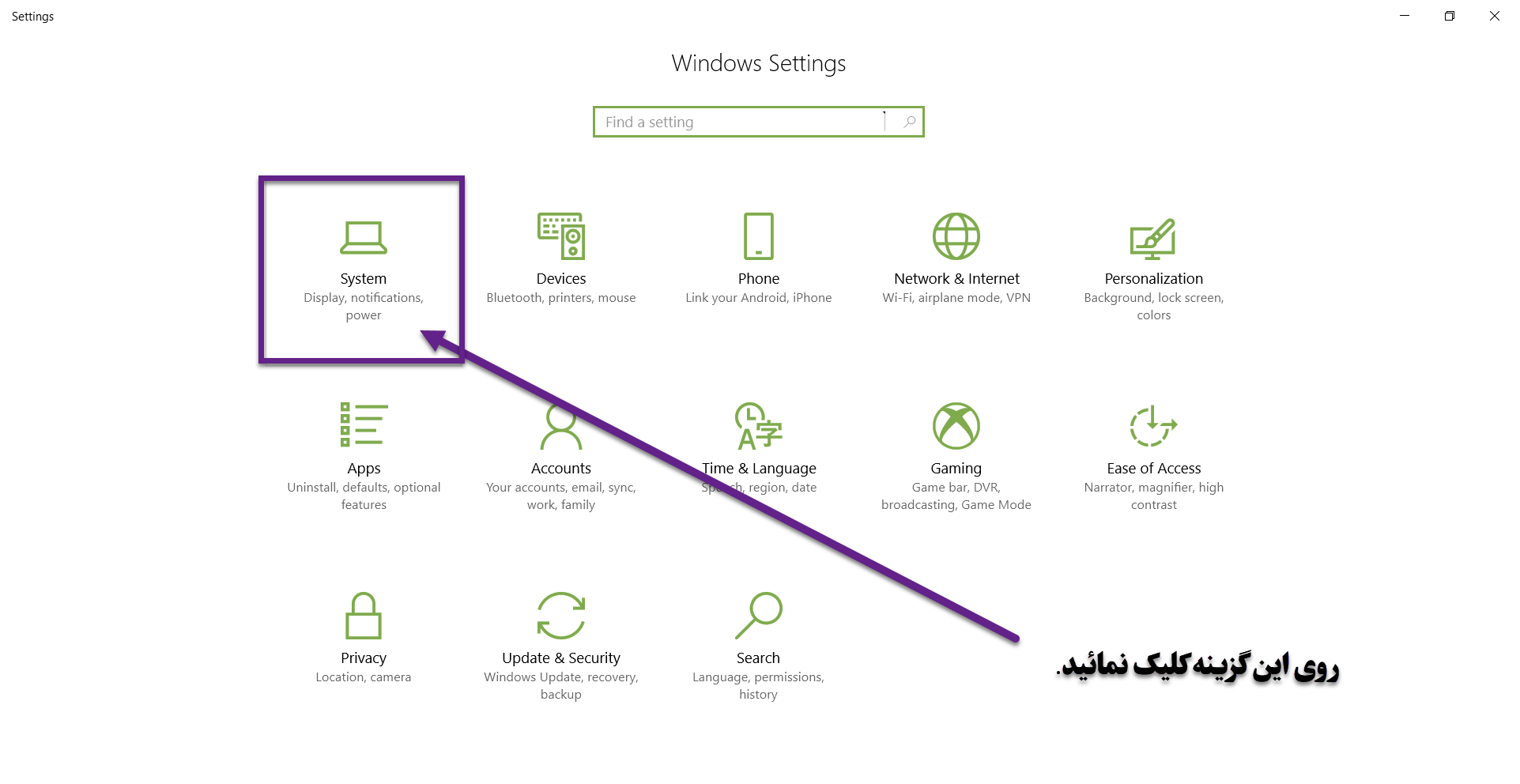
2- در منوی سمت چپ ،روی گزینه about کلیک نمائید
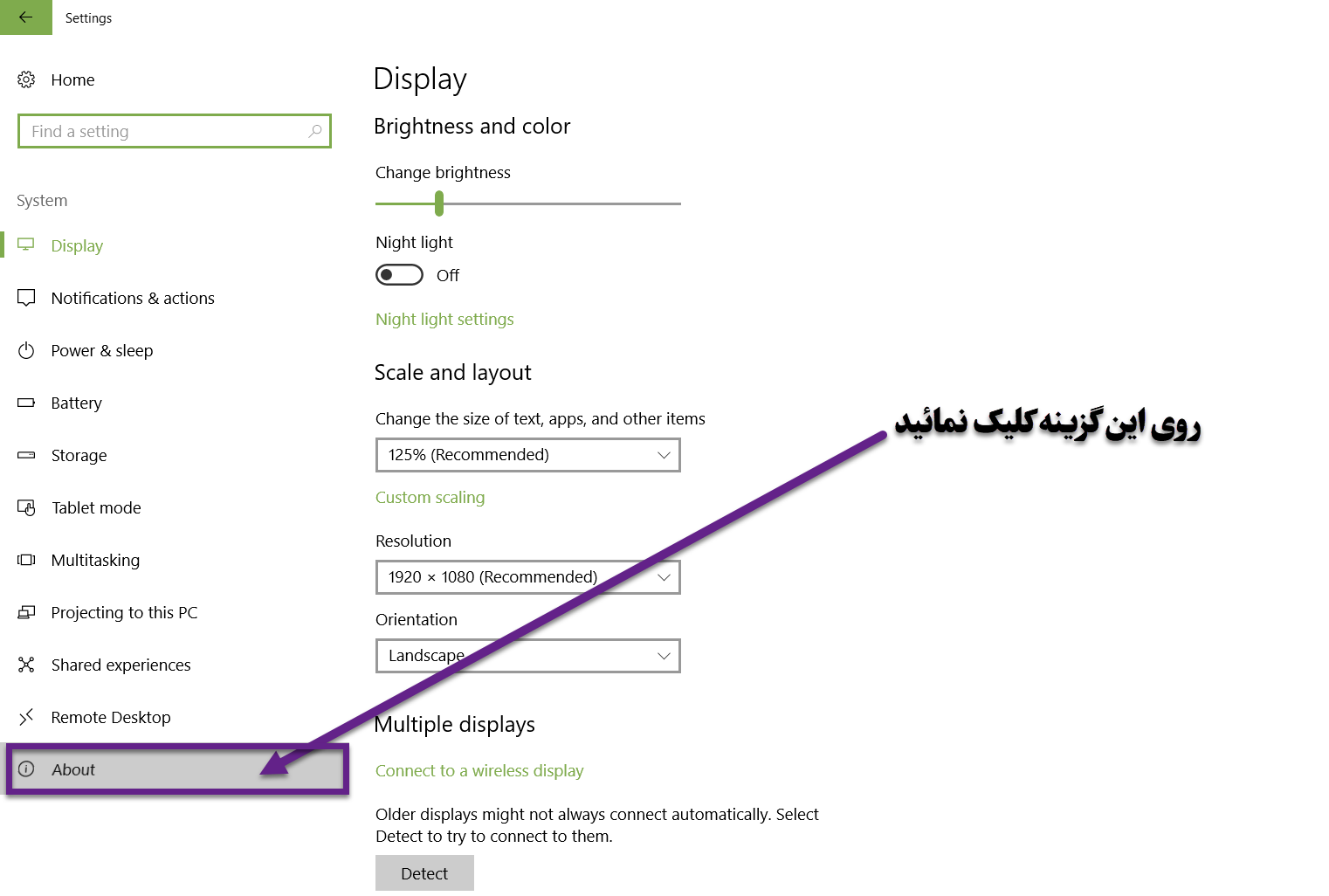
پس از آن مشخصات سیستم خود را مشاهده خواهید کرد
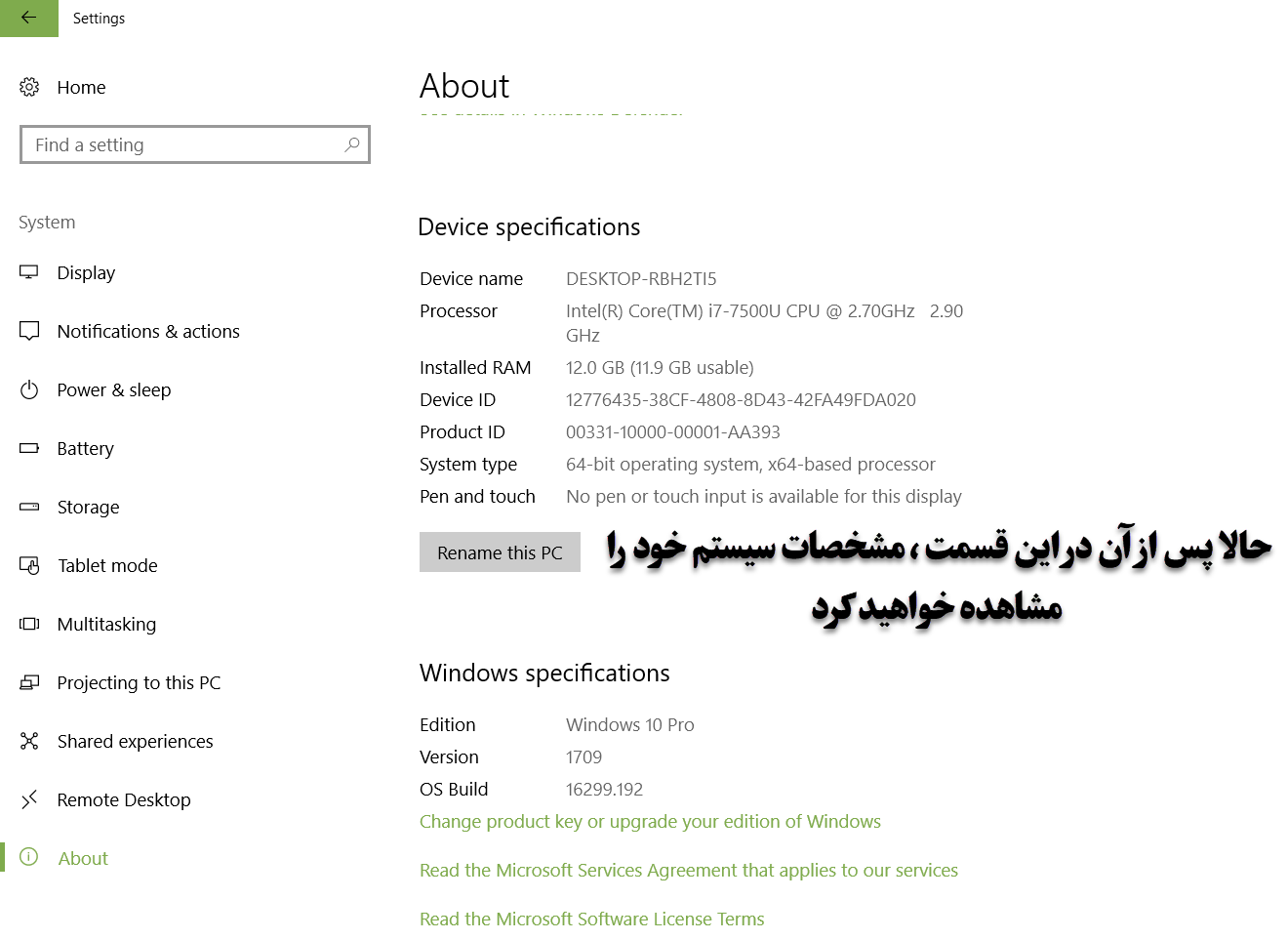
اگر نوع قسمت های ویندوز که در تصویر های بالاست ، با سیستم شما فرق می کند ، به خاطر قدیمی بودن سیستم عامل سیستم استفاده شده است ، به زودی با نصب جدیدترین نسخه ویندوز 10 یعنی نسخه 21h2 ،در خدمت شما خواهیم بود
نظرات ، سوالات و مشکلات خود را از طریق بخش نظرات یا چت آنلاین با ما در میان بگذارید


























